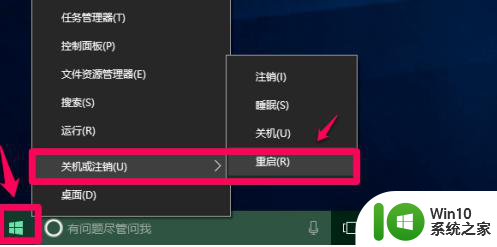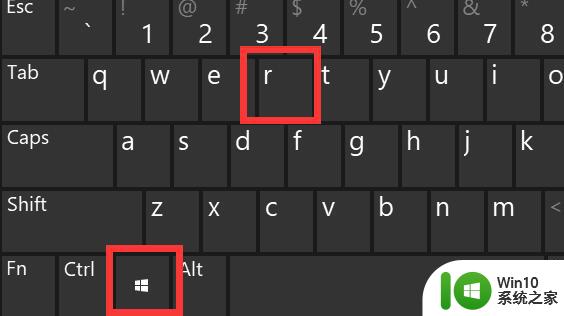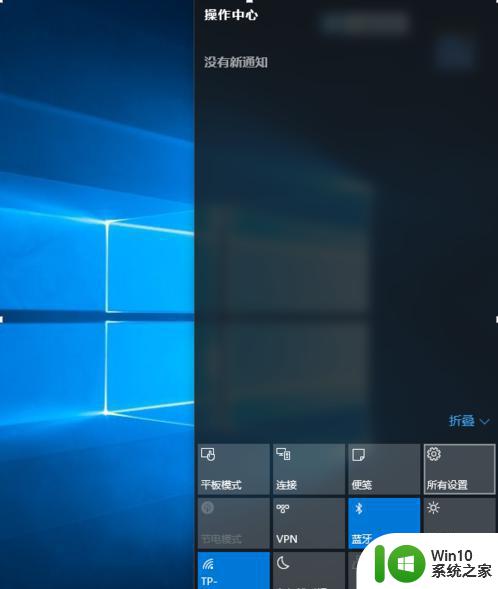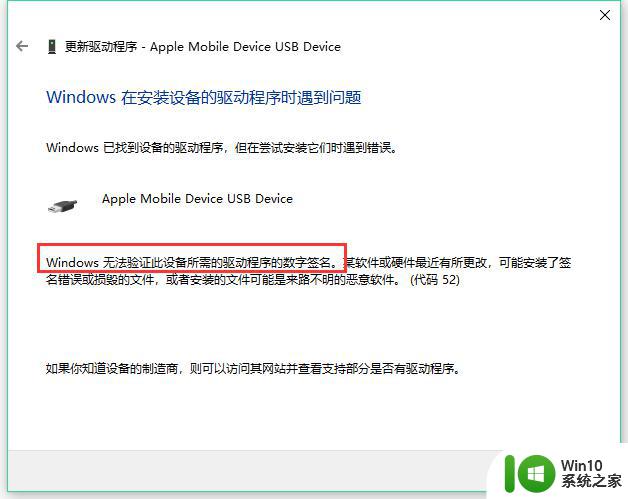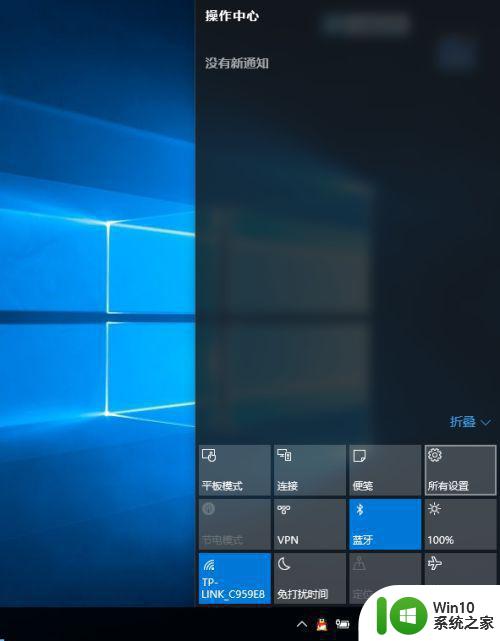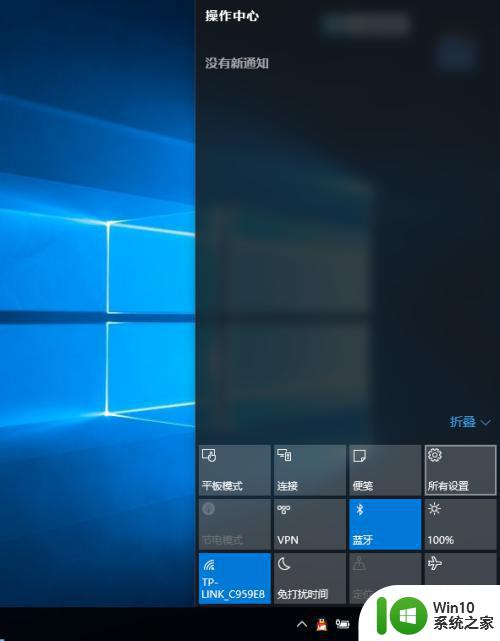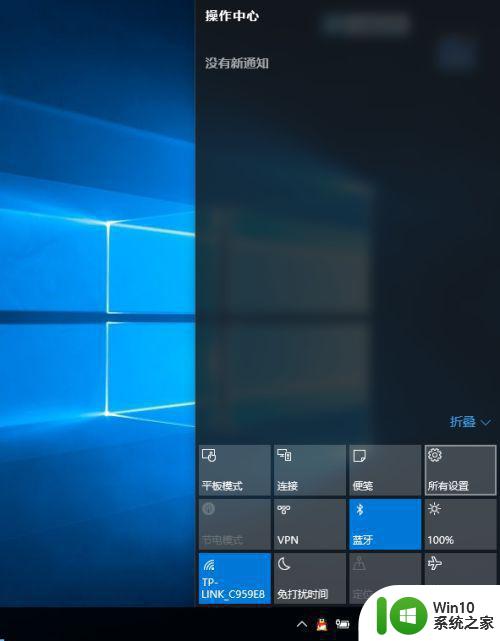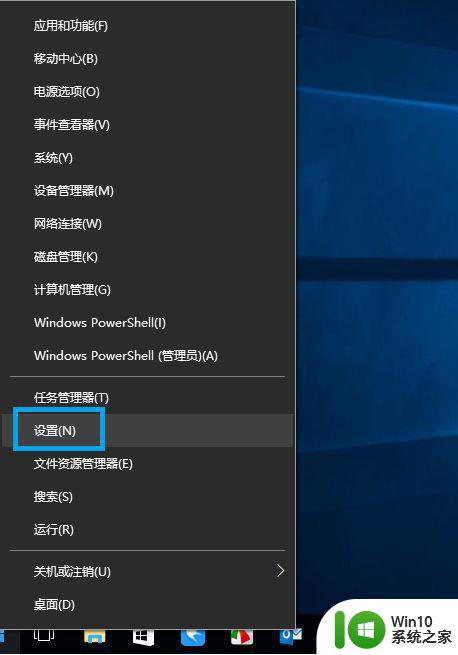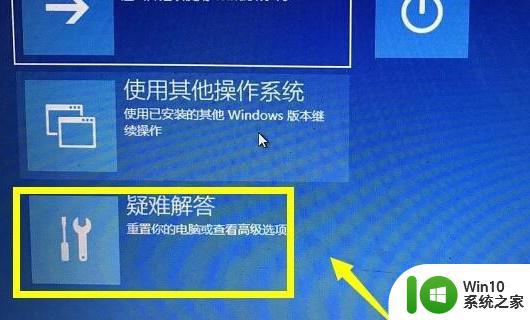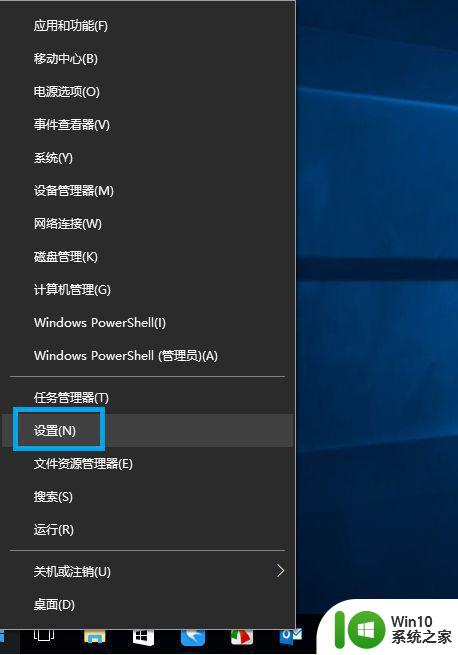win10 永久解除驱动程序强制签名 win10禁用驱动程序签名验证
更新时间:2024-04-15 14:12:45作者:xiaoliu
Win10系统是目前广泛使用的操作系统之一,但在安装某些驱动程序时,可能会遇到驱动程序强制签名的限制,为了解决这个问题,我们可以通过永久解除驱动程序强制签名或禁用驱动程序签名验证的方式来绕过这一限制,从而顺利安装需要的驱动程序。这些方法可以帮助我们更好地利用Win10系统的功能,提升我们的用户体验。
具体方法:
1、首先按下键盘“Win+R”打开运行。
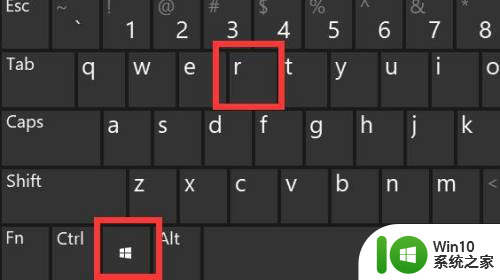
2、接着在其中输入“gpedit.msc”回车打开组策略。

3、然后进入计算机配置下“用户配置”中的“管理模板”
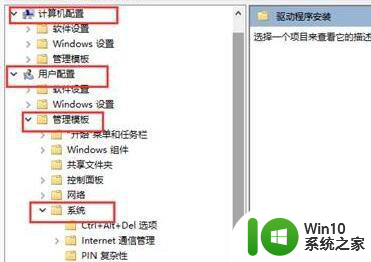
4、再打开“系统”下的“驱动程序安装”
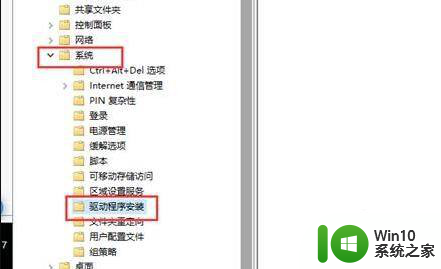
5、进入后,双击打开其中的“设备驱动程序的代码签名”
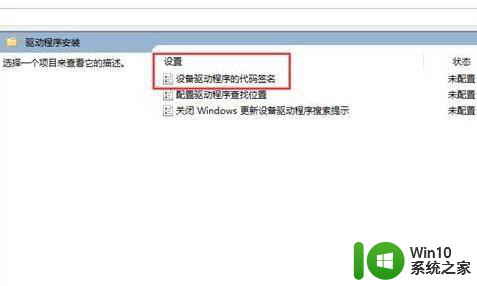
6、最后勾选“已启用”并将选项改成“忽略”再确定保存即可禁用强制签名。
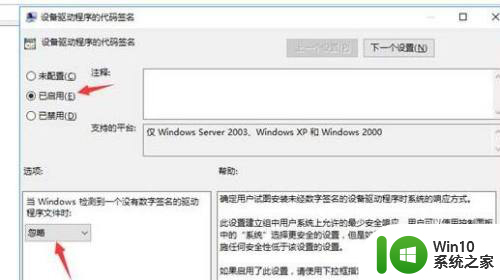
以上就是win10永久解除驱动程序强制签名的全部内容,有需要的用户可以根据以上步骤进行操作,希望对大家有所帮助。